
| Guida in linea SpaceClaim |

|
Lo strumentoSplit by Plane (Dividere per piano) divide parti basate su un piano. E' pensato per essere usato per dividere parti simmetriche per analisi. Questo strumento è simile a Split Solid (Dividi solido), eccetto il fatto che Split by Plane (Dividi per piano) vi consente di selezionare un'asse, punto o bordo da usare come posti di divisione piano che non è consentito da Split Solid (Dividi solido).
La parte sotto è stata divisa lungo la lunghezza del suo gestore. Le parti viola e verde sono simmetriche, e possono essere analizzate più velocemente di tutta la parte.
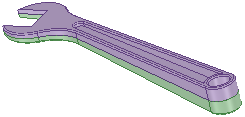
Cliccare![]() Split by Plane (Dividere per piano) nel gruppo Analysis (Analisi) sulla scheda Prepare (Prepara).
Split by Plane (Dividere per piano) nel gruppo Analysis (Analisi) sulla scheda Prepare (Prepara).
Selezionare l'oggetto/i che desiderate dividere.
Selezionare un piano per dividere l'oggetto.
Per dividere la parte nello stesso piano di una faccia, spigolo o punto cliccare Select Cutter (Seleziona tagliente) e selezionare una faccia, spigolo o punto di riferimento.
Per definire un piano temporaneo basato su elementi di disegno, cliccare Build Cutting Plane (Costruisci Piano di taglio) e seleziona facce, spigoli o punti per definire il piano. E' possibile selezionare più di una faccia, spigolo o punto e il piano di taglio sarà creato in modo che divida in due gli elementi. La chiave nell'immagine sopra è affusolata. Usando la guida dello strumento Build Cutting Plane (Costruisci piano di taglio), è possibile selezionare la parte superiore ed inferiore della chiave per creare un piano che divida in due parti la chiave lungo il suo piano di simmetria.
di taglio) e seleziona facce, spigoli o punti per definire il piano. E' possibile selezionare più di una faccia, spigolo o punto e il piano di taglio sarà creato in modo che divida in due gli elementi. La chiave nell'immagine sopra è affusolata. Usando la guida dello strumento Build Cutting Plane (Costruisci piano di taglio), è possibile selezionare la parte superiore ed inferiore della chiave per creare un piano che divida in due parti la chiave lungo il suo piano di simmetria.
Per eliminare oggetti creati dalla divisione, cliccare la guida dello strumento Select Regions (Seleziona regioni) e spostare il mouse sopra le parti create dalla divisione. Le regioni saranno evidenziate. Cliccare per eliminare la regione.
Cliccare la guida dello strumentoComplete (Completa).
SpaceClaim divide il solido lungo il piano.
Le seguenti guide degli strumenti vi aiutano ad eseguire il processo di modifica:
|
|
La guida dello strumentoSelect Target (Seleziona Destinazione |
|
|
Usare la guida dello strumento Select Cutter (Seleziona tagliente) per selezionare una faccia, spigolo o punto di riferimento con cui tagliare la parte. Usare CTRL per selezionare più di un oggetto. Il piano è visto in anteprima in grigio prima di selezionare l'oggetto di riferimento. |
|
|
Usare la guida dello strumento Build Cutting Plane (Costruisci piano di taglio) per selezionare facce, spigoli o punti per creare un piano temporaneo con cui tagliare l'oggetto. Il piano/i temporaneo/i sono mostrati con una linea tratteggiata. Selezionare un piano temporaneo per completare la divisione. |
|
|
Usare la guida dello strumento Select Regions (Seleziona regioni) per selezionare regioni che verranno rimosse. E' possibile spostare il mouse sopra le regioni che erano state create ed evidenziarle prima di cliccare per eliminarle. |
Le seguenti opzioni sono disponibili nel pannello Options (Opzioni):
|
Merge when done (Unire quando fatto) |
Selezionare questa opzione per unire tutti i solidi o superfici che si toccano quando uscite dallo strumento. Gli oggetti nascosti non vengono uniti. Questo vi risparmia il passo in più di selezionare tutte le regioni tagliate dopo che avete finito e unirle di nuovo tutte manualmente. |
© Copyright 2015 SpaceClaim Corporation. Tutti i diritti riservati.